-
[IT리뷰] 여러기기 페어링 가능한 블루투스 키보드 로지텍 K580 리뷰IT 제품 리뷰(IT Review) 2020. 3. 16. 08:34
안녕하세요, 남상입니다.
이번 포스팅은 최대 2개의 기기가
페어링 가능한 블루투스 무선 키보드
로지텍 K580 언박싱 및 사용 방법 리뷰입니다.
가격은 인터넷 구매 기준, 약 54,000원입니다.

포장을 뜯기 전 모습입니다.
심플한 모습이 보이죠?
내부 구성도 정말 심플합니다.
전 화이트가 더
예쁜 것 같아서 화이트로 주문 했습니다.
가끔 화이트를 돈 더 받고 옵션으로
파시는 분들도 계시던데
여러 곳 검색 해 보시면
동일한 54000원 정도의 가격에
화이트 구매 하실 수 있습니다.

이 키보드의 특징이라면 심플하고,
그리 크지 않은 사이즈인 것과
키보드 홈에 태블릿이나 스마트폰을
올려두고 해당 모바일 기기를 연결해서
사용 할 수도 있고

여러 기기(최대 2개)의 연결이 동시에
가능하다는 점입니다.
블루투스 기능이 없는 데스크탑이나
노트북이라고 하더라도 USB 리시버를
이용해서 페어링이 가능합니다.
물론, 동시에 사용가능한 것이 아니라
F11혹은 F12에 기기를 등록해놓고
기기를 쓸 때 각 단축키를 3초정도
누르고 있으면 페어링이 완료됩니다.
저는 재택근무를 할 때
노트북과 저희 집 데스크탑을 번갈아가며
쓰는 것이 너무 불편해서 화면만 보고
키보드는 따로 쓰고 싶어서 구매했습니다.
또한 타이핑소리도 노트북보다 조금
작은 소리가 나기 때문에 아무데서나
사용하기 용이하고
AAA(작은) 건전지 2개만을 이용해서
24개월을 이용 할 수 있으므로
경제적입니다.

언박싱한 직후의 모습입니다.
굉장히 심플한 키보드이죠?
어찌보면 뭐 별거 없네? 하실 수 있을 정도입니다.
그래도 전 이 심플함이 너무 마음에 드네요.

후면입니다.
진짜 깔끔하네요ㅋㅋㅋ
마감도 마음에 들고
미끄럼 방지 패드도 잘 되어있어서
개인적으로 5만원 가격대에 산건
가성비 측면으로 최고인듯 싶습니다.

기존에 쓰던 HP와의 키감 차이는
꽤 많이 나네요
HP 기본 키보드는 게임을 해도
그렇게까지 손가락에 무리는 안가는 듯 싶었는데
이 키보드는 진짜 사무용인듯 싶습니다.
한 2시간 fps 게임을 했더니
왼손 손가락들이
너무 아프네요.
하지만,
지금 블로그 쓰면서는 너무 만족스럽습니다.

이런식으로 핸드폰을 거치하시고 사용하시면 됩니다.

전체적인 일반 키보드와, 로지텍 K580의 디자인 비교사진입니다.
조금 단점으로 꼽는다면..
방향키 위아래 부분이 작아서 좀 불편할 때가 있네요
그리고 저는 캡처 할 때
alt + prtscr 버튼을 자주 쓰는 편인데
여기선 Home버튼으로 대체되어있어서 헷갈립니다.
그 외에는 사이즈가 작아도 불편하거나
그런 점은 전혀 없네요.


배터리와 USB 리시버를 보관하는 부분도
심플하게 제작되었습니다.
위에 커버를 힘을 살짝 줘서 위로 밀게 되면
우측 상단처럼 리시버를 보관하는 부분과,
AAA 건전지 2개가 보입니다.
(정품아닌, 리퍼제품의 경우엔 별도로 구매하셔야 됩니다.)

사용하기 전에 먼저
건전지 전원인가를
막고 있는 필름을 제거해줍니다.
제거 한 이후에
F11, F12 버튼쪽에
불이 정상적으로 들어오는지
눌러서 확인해주시면 됩니다.


블루투스 지원이 안되는 데스크탑 USB 단자에
위의 리시버를 끼워주시면
페어링 준비 완료!!

블루투스가 지원이 된다면 어떻게
연결해야 할까요?
먼저 윈도우10 기준으로 설명드리자면,
화면 우측 하단의 ' ^ ' 버튼을 클릭합니다.

이후 파란색의 블루투스 기능 버튼을
눌러주시면 됩니다.

정상적으로 블루투스 버튼을 누르셨다면
위와 같이 'Bluetooth & other devices' 화면이 나오고
블루투스 기능이 켜져있는지 on/off 상태도
노랗게 칠해진 부분처럼 확인 할 수 있습니다.
여기서 이제 우리는 + 버튼을 눌러 블루투스 또는
다른 디바이스 추가 기능을 선택해 줍니다.

기기 추가 화면에서
맨 위의 블루투스 버튼을 누릅니다.

이 때 반드시 F11 혹은 F12 둘 중에
본인이 원하는 단축키를 눌러서
키보드에서의 페어링 준비를 해주셔야 합니다.
페어링 준비가 될 때
키보드의 F11 혹은 F12에서는
해당 키에서 흰색 LED가 반짝입니다.

이후에 기기추가 화면에서
'Logi K580 Keyboard'라는 탭이 나오고
해당 탭을 클릭해주시면 됩니다.
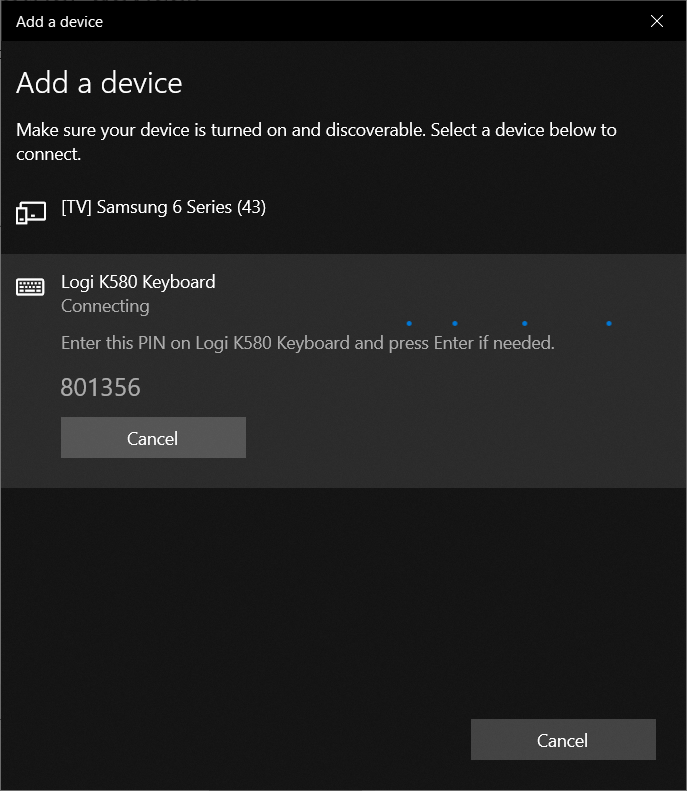
페어링을 완료하기 위해서는 키보드에서
아래의 PIN 번호를 입력해주셔야 하는데요
이 부분에서 헷갈리실 수 있지만
당황하지 마시고 그저 아래에 나온
핀 번호 그대로를 K580 키보드에서
입력하신 후 엔터를 치시면 됩니다.

PIN번호를 블루투스 키보드에서 입력하고
엔터를 누르시면 이렇게 사용할 준비가 되었다는
메세지를 보실 수 있습니다.
이후 Done 을 누르시고 키보드를
마음껏 이용하시면 됩니다.
모바일 기기도 이와 유사하게
블루투스 기능을 켜고, 단축키를 활성화 시키고
핀 번호를 입력하셔서 연결하시면 됩니다.
만약 키 셋팅을 바꾸고 싶으시다면
키보드를 윈도우에 페어링 한 이후
Logitech Options 소프트웨어를
설치 할 것이냐고 묻는데

위와 같이 해당 버튼을 눌러서 설치를 해주시면 됩니다.

로지텍 옵션을 설치한 이후에
원하는 방식으로 키를 셋팅해주시면 됩니다.
저는 해당 프로그램이 자꾸
오류가 떠서 그냥 쓰기로 했습니다.
딱히 불편한 것도 없구요.
처음엔 로지텍 키셋팅이 이상하게 되어있어서
바꾸려고 했던건데 갑자기 기존 키보드
셋팅으로 적용이 되어서
불편함 없이 사용하고 있습니다.


라인스토퍼도 하나 덤으로 왔었는데 깜빡했군요.
그런데 어차피 무선이라 쓸 일은
당분간 없을 듯 합니다.
'IT 제품 리뷰(IT Review)' 카테고리의 다른 글
[광고X, IT] 극강의 가성비 필립스 G614 LED 갈축 기계식 키보드 리뷰 (0) 2020.10.25 [IT리뷰]삼성 갤럭시탭 A 8.0 2019 SM-P200 WIFI 32GB Black with S-Pen 중고 구매 후기 (0) 2020.10.14 [IT리뷰] 액토(accto) 레트로 무선 키보드 마우스 셋트 리뷰 (0) 2020.03.12 [IT리뷰] 구글 AI 스피커 Home mini 리뷰 (0) 2020.03.06 [IT리뷰] 삼성 갤럭시 S20 Ultra 5G 리뷰 (2) 2020.03.03